Как включить файлы OneDrive по запросу
OneDrive - это решение для онлайн-хранения документов, созданное Microsoft и поставляемое в комплекте с Windows 10. Его можно использовать для хранения ваших документов и других данных в Интернете в облаке. Он также предлагает синхронизацию сохраненных данных на всех ваших устройствах. «Файлы по запросу» - это функция, которая может отображать замещающие версии онлайн-файлов в вашем локальном каталоге OneDrive, даже если они не были синхронизированы и загружены. Вот как его включить или отключить.
Рекламное объявление
На момент написания этой статьи эта функция теперь доступна в быстром кольце. Инсайдеры, установившие Windows 10 Build 16215, очень скоро автоматически получат обновленный клиент OneDrive. Обновленное клиентское программное обеспечение можно загрузить вручную по следующей ссылке:
Скачать OneDrive
В официальном сообщении говорится следующее:
С помощью Files On-Demand вы можете получить доступ ко всем своим файлам в облаке без необходимости загружать их и использовать место для хранения на вашем устройстве. Все ваши файлы - даже файлы, доступные только в Интернете - можно увидеть в проводнике, и они будут работать так же, как и любой другой файл на вашем устройстве. Вы сможете открывать файлы, доступные только в Интернете, из любого приложения для ПК или Магазина Windows с помощью средства выбора файлов Windows. И вы будете охвачены как домашней, так и профессиональной жизнью, поскольку он работает с вашим личным и рабочим OneDrive, а также с сайтами групп SharePoint Online.
Включение файлов по запросу в OneDrive, сделайте следующее.
- Щелкните значок OneDrive в области уведомлений (на панели задач).

- Появится следующее всплывающее окно.
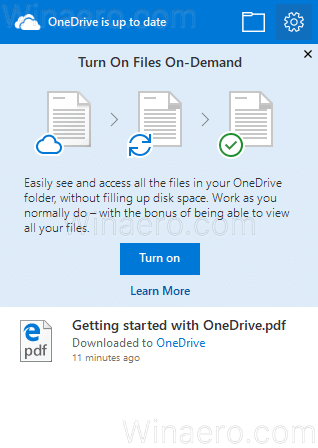
Там нажмите на значок шестеренки в правом верхнем углу, чтобы получить доступ к его настройкам. - В следующем окне перейдите на вкладку Настройки.

Отметьте (включите) опцию с названием Экономьте место и загружайте файлы по мере их использования под Файлы по запросу.
Вот и все! Чтобы отключить файлы по запросу, откройте окно настроек приложения OneDrive и снимите флажок. Экономьте место и скачивайте файлы вы уже включили.



